Comment utiliser la fonctionnalité de jeu en mode LAN de Splatoon 2 ?
Dans cet article, vous découvrirez comment configurer une partie en mode LAN dans Splatoon 2.
Important :
Vous pouvez connecter un adaptateur LAN USB à la console Nintendo Switch Lite en utilisant un accessoire sous licence officielle.
Informations :
Splatoon 2 prend en charge le jeu en mode LAN, qui permet à plusieurs joueurs de s'affronter dans des parties endiablées en reliant plusieurs consoles Nintendo Switch au moyen d'une connexion par câble.
Important :Vous aurez besoin des éléments suivants pour chaque console Nintendo Switch :
Vous aurez également besoin d'un routeur permettant de relier les consoles au moyen d'une connexion par câble. Selon le nombre de consoles branchées, vous devrez éventuellement utiliser un commutateur réseau pour connecter tous les joueurs. |

Effectuez les étapes suivantes :
Étape 1. Branchez chacune des consoles Nintendo Switch à un routeur partagé.
- Branchez un adaptateur LAN USB à un port USB de chaque station d'accueil Nintendo Switch.
- Branchez une extrémité d'un câble Ethernet à chaque adaptateur LAN, et l'autre extrémité à un port LAN du routeur.
- Assurez-vous que le routeur est branché et allumé.
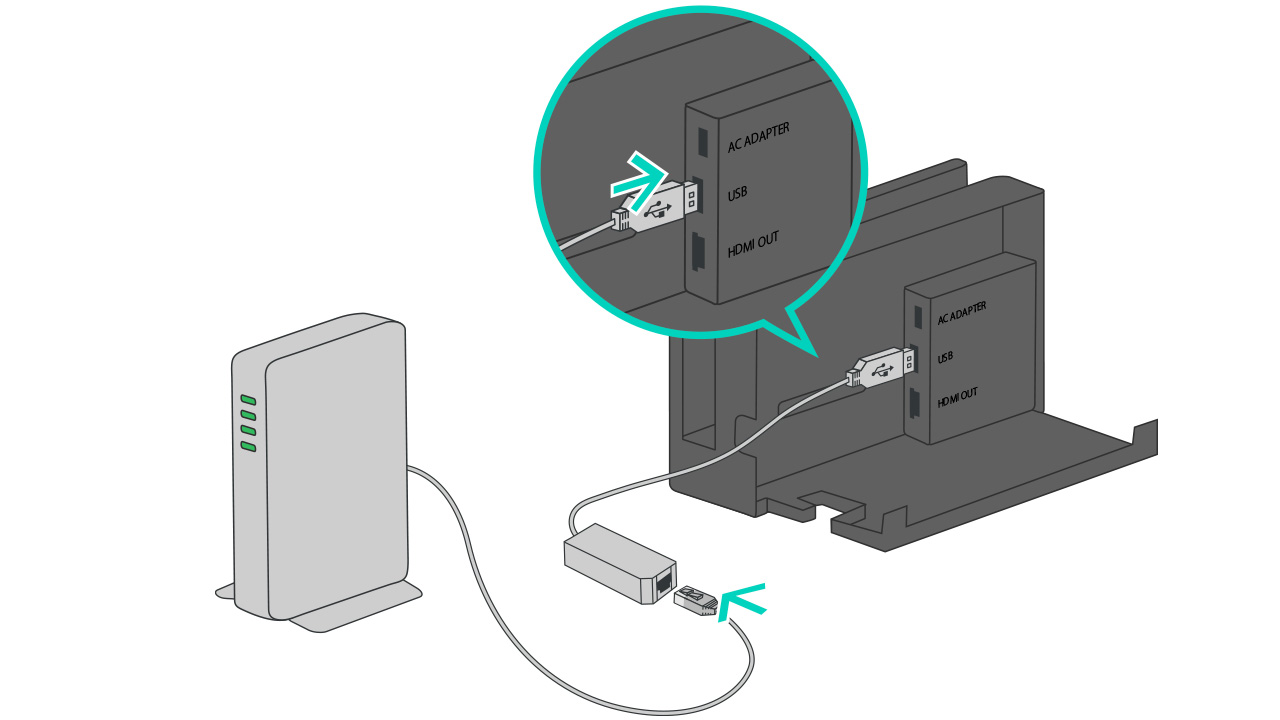
Important :
Si votre routeur ne possède pas suffisamment de ports LAN pour toutes les consoles que vous souhaitez connecter, vous pouvez brancher un commutateur réseau au routeur pour disposer d'un plus grand nombre de ports.Étape 2. Créez une connexion Internet par câble sur chacune des consoles Nintendo Switch.
- Insérez la console Nintendo Switch dans la station d'accueil Nintendo Switch et allumez-la.
- Sélectionnez "Paramètres de la console" dans le menu HOME.

- Sélectionnez "Internet", puis "Paramètres Internet".

- Quand l'option est disponible, sélectionnez "Connexion par câble".
- Sélectionnez "Se connecter à Internet par câble".
- La console Nintendo Switch va alors tester la connexion Internet.
Important :
Une fois le test terminé, vous recevrez un code d'erreur si le routeur utilisé n'est pas connecté à Internet. Ceci ne pose aucun problème, car une connexion Internet n'est pas requise pour jouer en mode LAN.
Étape 3. Un joueur doit créer une partie et être désigné comme l'hôte.
- Lancez Splatoon 2.
- Depuis le square de Chromapolis, appuyez sur le bouton X pour afficher le menu, puis sélectionnez "Calamarcade" dans la section des cartes.
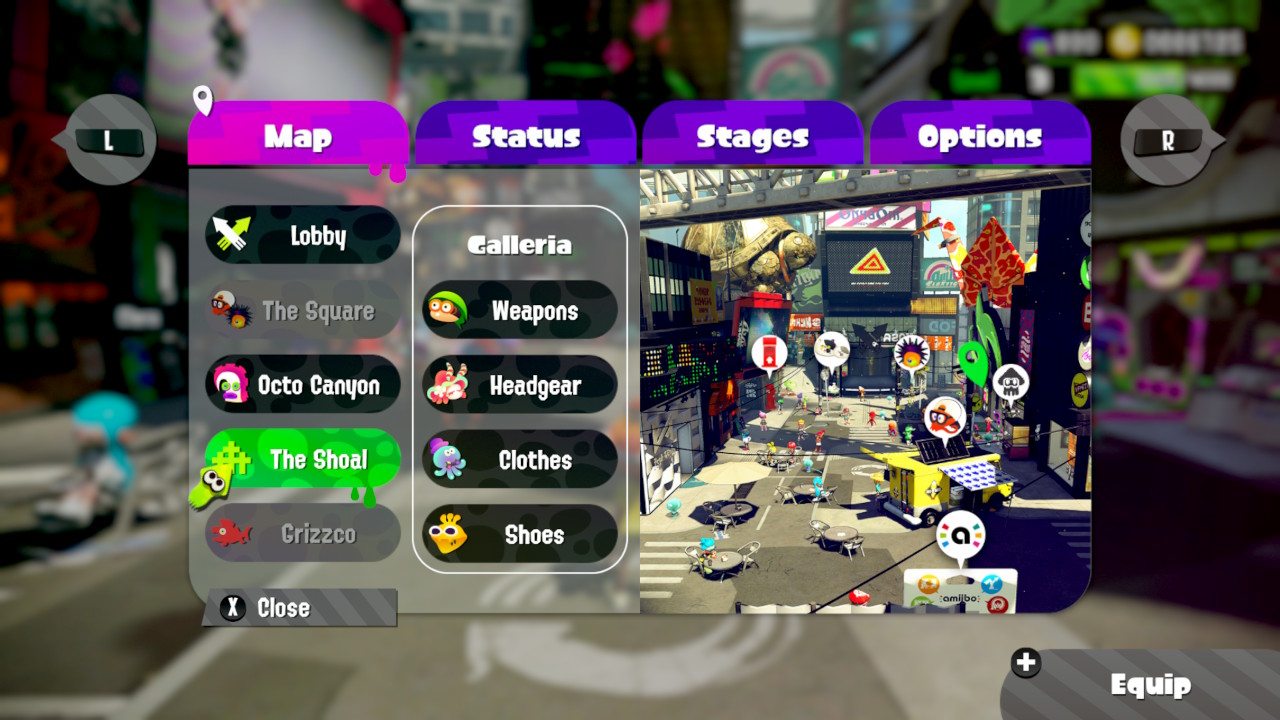
- Après avoir rejoint Calmarcade, maintenez les boutons L et R, puis cliquez sur le stick gauche et maintenez-le également.
- Si la manipulation a été effectuée correctement, le message "Préparation du réseau local..." s'affiche après quelques secondes.
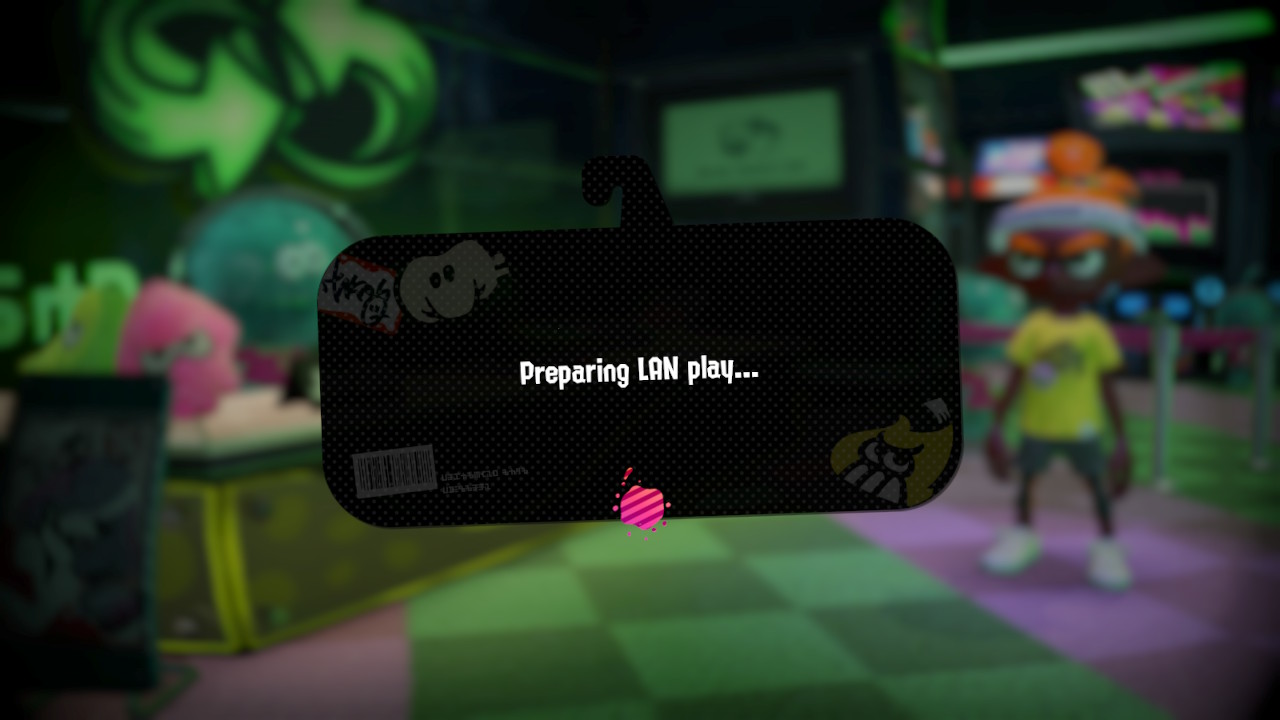
- Sélectionnez "Créer une session privée" ou "Créer une session de Salmon Run" en fonction du mode de jeu souhaité.
- Pendant que vous attendez les autres joueurs, utilisez les options à gauche de l'écran de la partie pour modifier le stage et d'autres paramètres.
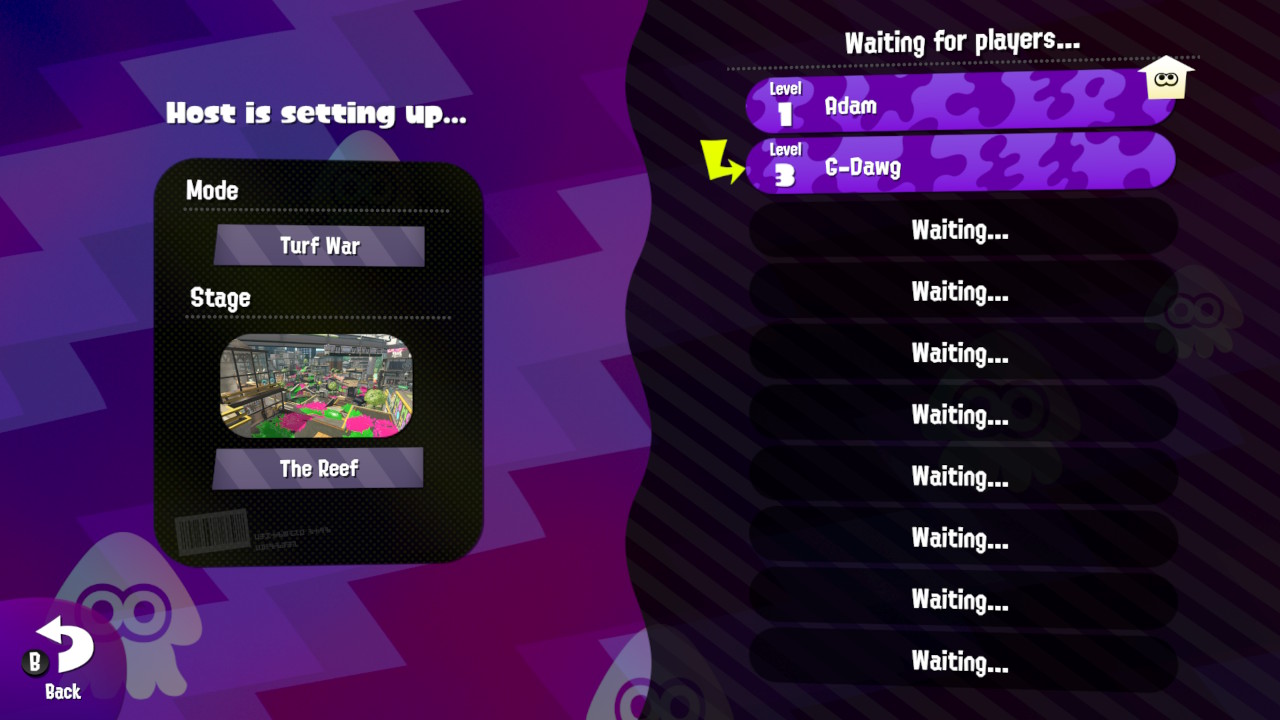
Étape 4. Invitez les autres joueurs à rejoindre le groupe privé.
- Lancez Splatoon 2.
- Depuis le square de Chromapolis, appuyez sur le bouton X pour afficher le menu, puis sélectionnez "Calamarcade" dans la section des cartes.
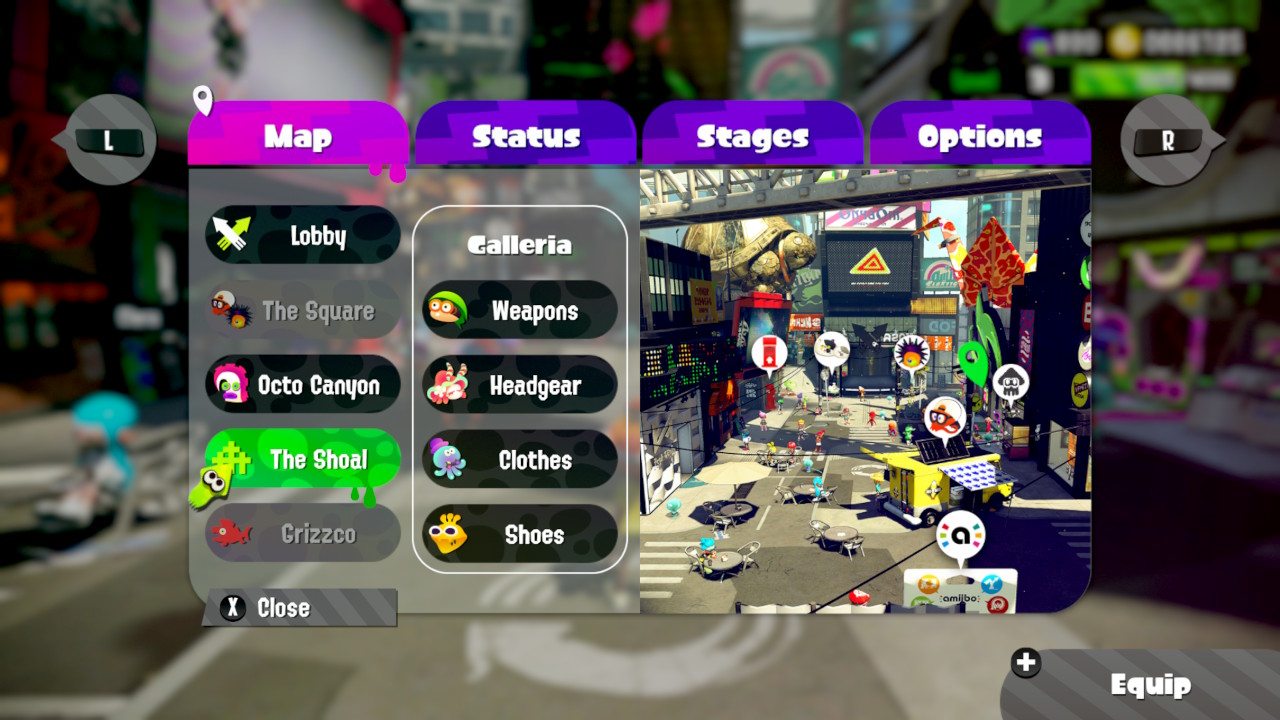
- Après avoir rejoint Calmarcade, maintenez les boutons L et R, puis cliquez sur le stick gauche et maintenez-le également.
- Si la manipulation a été effectuée correctement, le message "Préparation du réseau local..." s'affiche après quelques secondes.
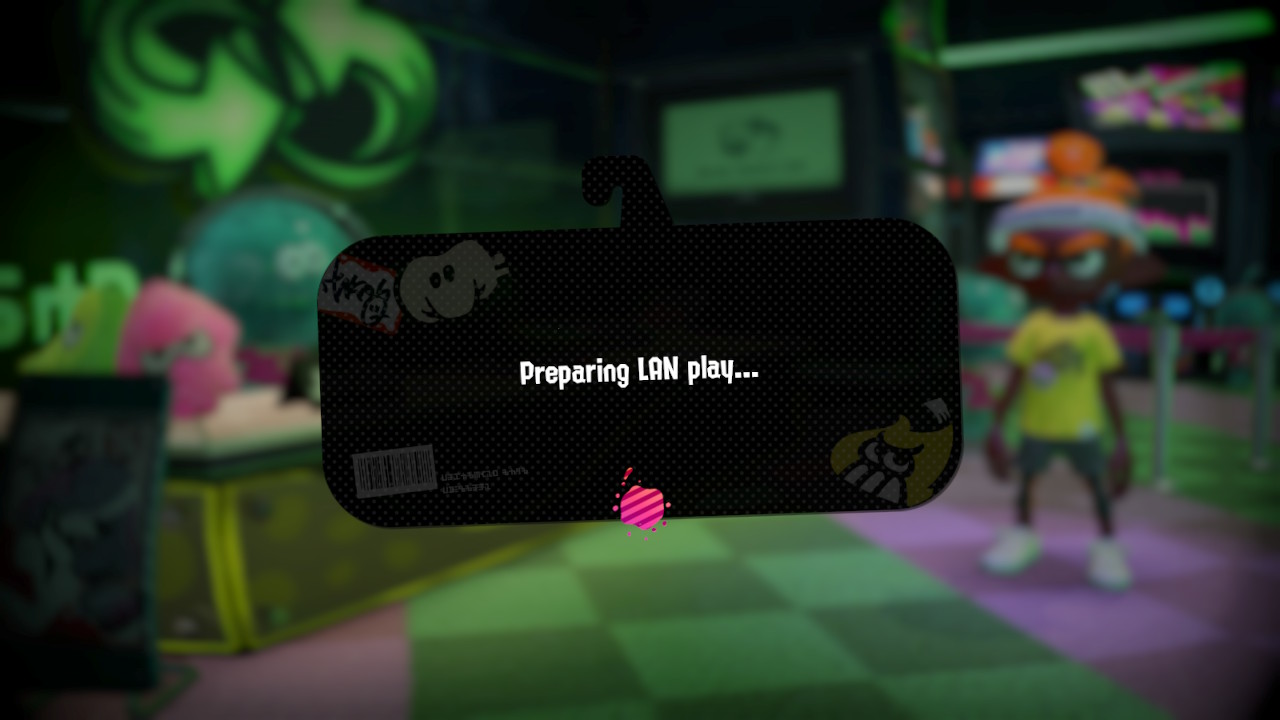
- Sélectionnez "Chercher une partie".
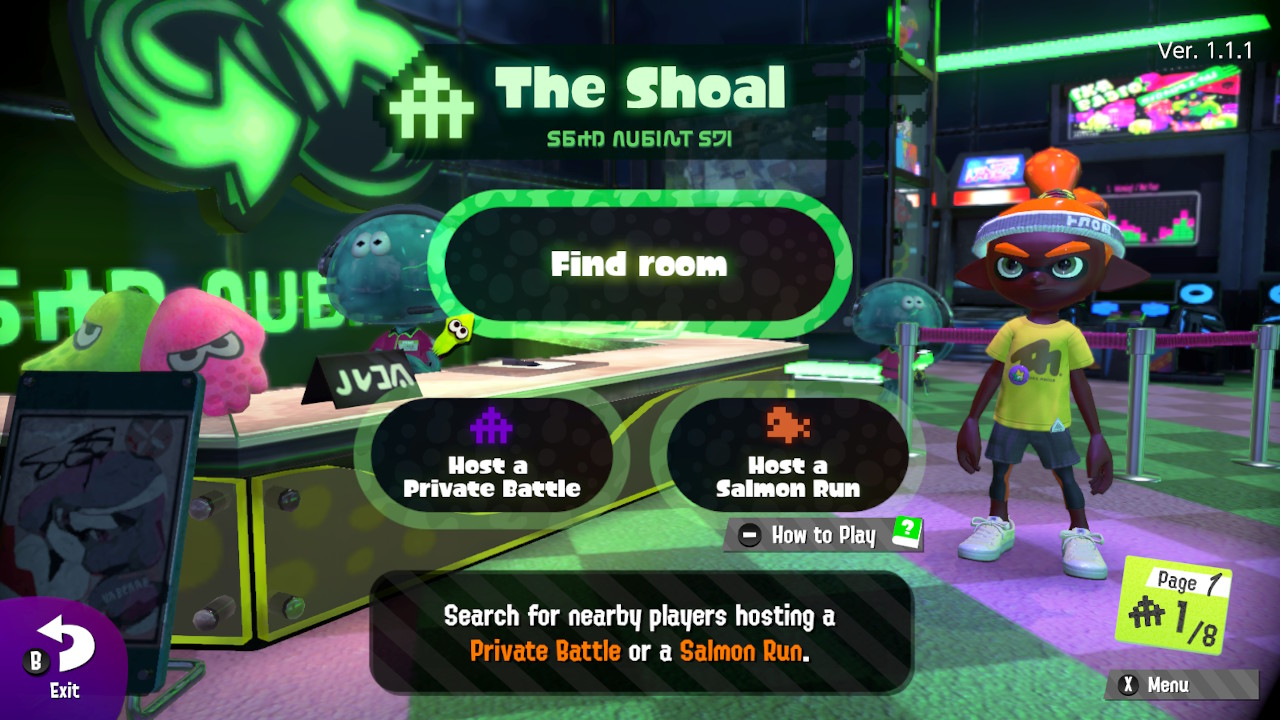
- Sélectionnez le nom du joueur hôte.
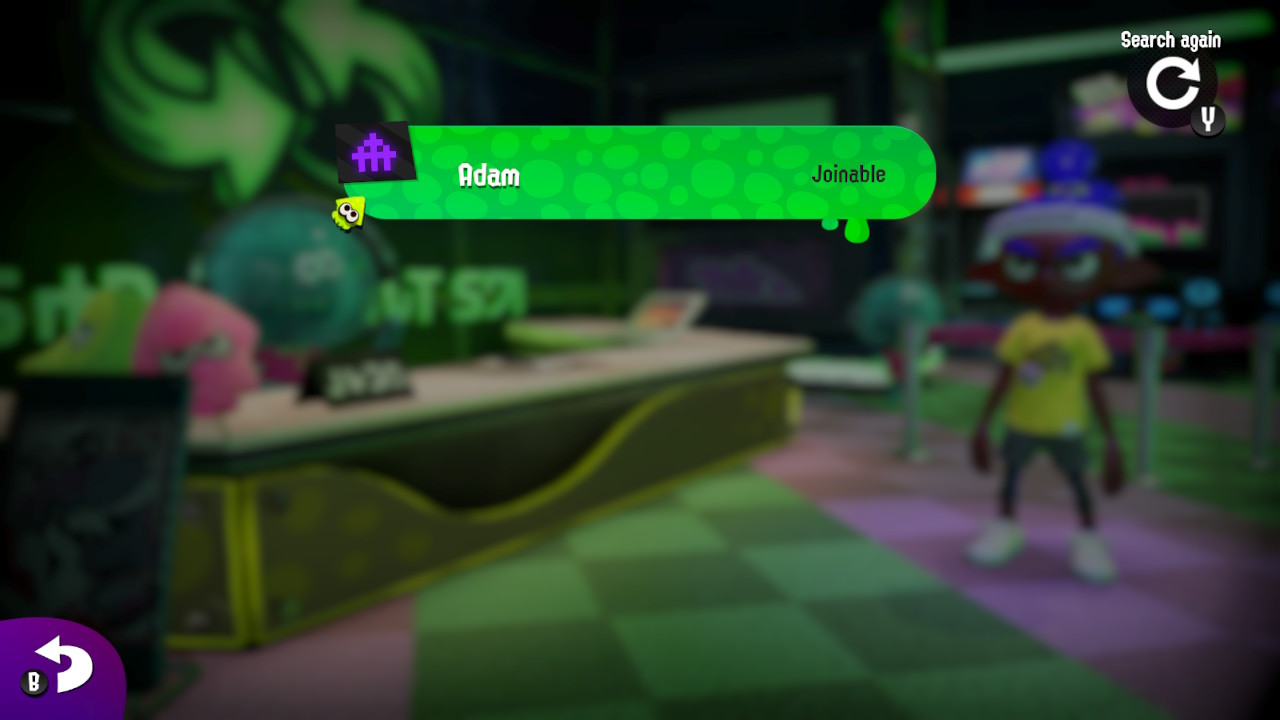
- Sélectionnez "Ouais !" quand on vous demande si vous souhaitez rejoindre la partie.
Étape 5. L'hôte et les autres joueurs lancent la partie.
- Lorsque tous les joueurs ont rejoint la partie, l'hôte sélectionne l'option "Composer les équipes". Lorsque tous les joueurs ont indiqué qu'ils étaient prêts, la partie commence.